Gereedschap
Gereedschappenset
Revisiewolk

Aanduidingen
Gereedschap |
Gereedschappenset |
Revisiewolk
|
Aanduidingen |
Gebruik het gereedschap Revisiewolk om zones van de tekening die gewijzigd werden, te markeren. Een revisiewolk kan in een bepaalde zone van de tekening geplaatst worden of rond een volledig stuk getekend worden. Dit is handig wanneer verschillende personen aan eenzelfde project werken: iedereen heeft zijn eigen kleur en duidt zijn suggesties aan door middel van een revisiewolk met daarin een symbool of commentaar. Zo kunnen correcties rechtstreeks op de computer worden uitgevoerd.
U kunt een revisiewolk ook creëren door een polylijn te tekenen en vervolgens het commando Creëer objecten d.m.v. meetkundige vorm te selecteren (zie Creëer objecten op basis van vormen).
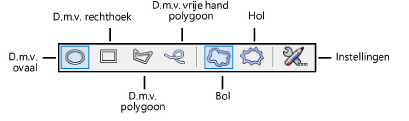
Methode |
Omschrijving |
D.m.v. ovaal |
Selecteer deze methode om de revisiewolk op basis van een ovaal te tekenen. Klik om het beginpunt vast te leggen, beweeg de cursor in de gewenste richting en klik opnieuw om de tegenoverliggende hoek en dus het eindpunt vast te leggen. Stel een hoek in van 45° in om een cirkel te tekenen als basisvorm.
|
D.m.v. rechthoek |
Selecteer deze methode om de revisiewolk op basis van een rechthoek te tekenen. Klik om het beginpunt vast te leggen, beweeg de cursor in de gewenste richting en klik opnieuw om de tegenoverliggende hoek en dus het eindpunt vast te leggen. Stel een hoek in van 45° in om een vierkant te tekenen als basisvorm.
|
D.m.v. polygoon |
Selecteer deze methode om de revisiewolk op basis van een polygoon te tekenen. klik om het beginpunt te bepalen; met elke volgende klik beëindigt u het huidige segment en gaat u tegelijkertijd verder met het volgende segment. Klik opnieuw op het beginpunt om een gesloten polylijn te maken of dubbelklik om een open polylijn te maken. Is de basisvorm een open polygoon, dan wordt de wolk automatisch voltooid op basis van de omtrek.
|
D.m.v. vrije hand polygoon |
Selecteer deze methode om de revisiewolk op basis van een vrije hand polygoon te tekenen. Klik om het beginpunt vast te leggen en sleep de cursor om de gewenste vorm te tekenen. Klik opnieuw om het eindpunt te bepalen. Is de basisvorm een open polygoon, dan wordt de wolk automatisch voltooid op basis van de omtrek.
|
Om een revisiewolk te creëren:
1. Activeer het gereedschap en de methode. Klik dan op de knop Instellingen in de Methodebalk om de standaardinstellingen voor revisiewolken te definiëren. Na het invoegen van een revisiewolk kunt u de eigenschappen ervan wijzigen via het Infopalet.
2. Selecteer de gewenste tekenmethode in combinatie met de methode Bol of Hol. De methode Bol zorgt voor een wolk met naar buiten gekeerde golven; de methode Hol voor een wolk met naar binnen gekeerde golven.
3. Klik om een revisiewolk te creëren overeenkomstig de gekozen methodes.
Klik hier om de velden te tonen/te verbergen.
Hieronder ziet u een voorbeeld waarin gespeeld werd met de grootte en variatie van de golven.
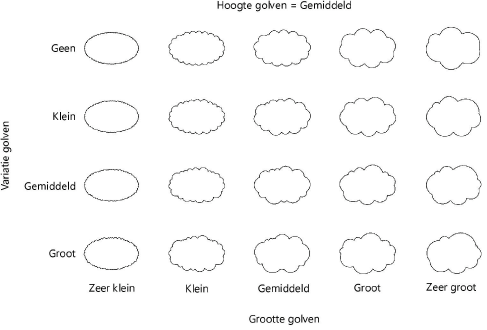
~~~~~~~~~~~~~~~~~~~~~~~~~